很多小伙伴在使用excel程序编辑表格文档的过程中经常会遇到各种各样的问题,有的小伙伴在打印表格时会出现表格中的列数太多,列被分为几页,导致表格打印不全的情况。想要解决
很多小伙伴在使用excel程序编辑表格文档的过程中经常会遇到各种各样的问题,有的小伙伴在打印表格时会出现表格中的列数太多,列被分为几页,导致表格打印不全的情况。想要解决这个问题,我们需要先点击文件选项,再点击信息选项,在信息页面中打开“无缩放”选项,再在菜单列表中点击选择“将所有列调整为一页”选项,完成设置之后我们在打印预览中就可以看到所有列中的内容都显示在同一页上了。有的小伙伴可能不清楚具体的操作方法,接下来小编就来和大家分享一下Excel列太多打印不全的解决方法。
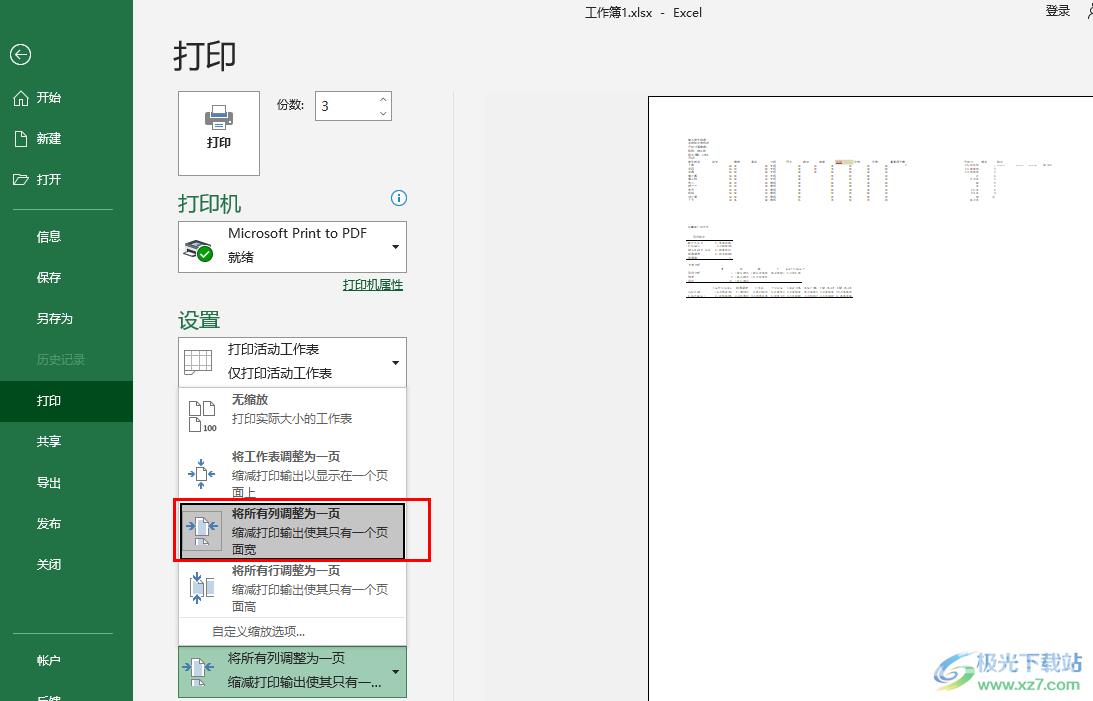
方法步骤
1、第一步,我们先在电脑中找到一个需要编辑的表格文档,然后右键单击选择“打开方式”,再点击“Excel”选项
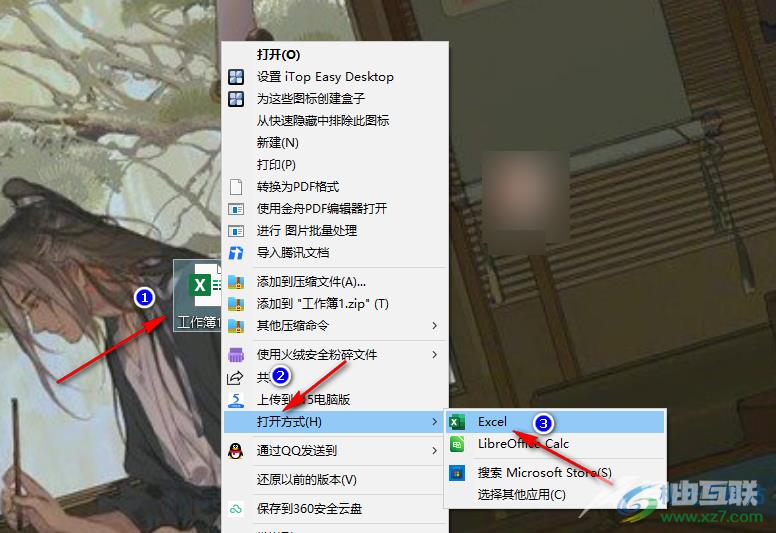
2、第二步,进入Excel页面之后,我们先点击打开左上角的“文件”选项,进入“文件”页面
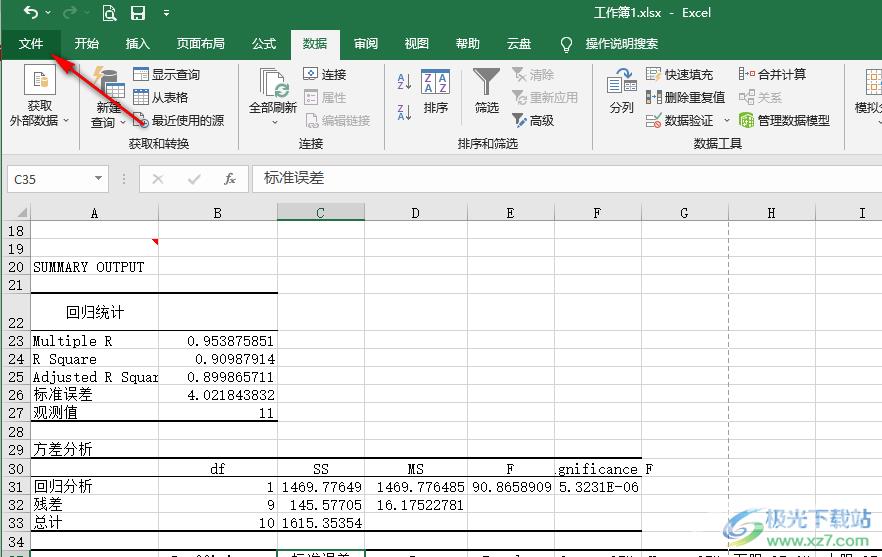
3、第三步,在“文件”页面中,我们先点击“打印”选项,再在打印页面中找到“无缩放”选项
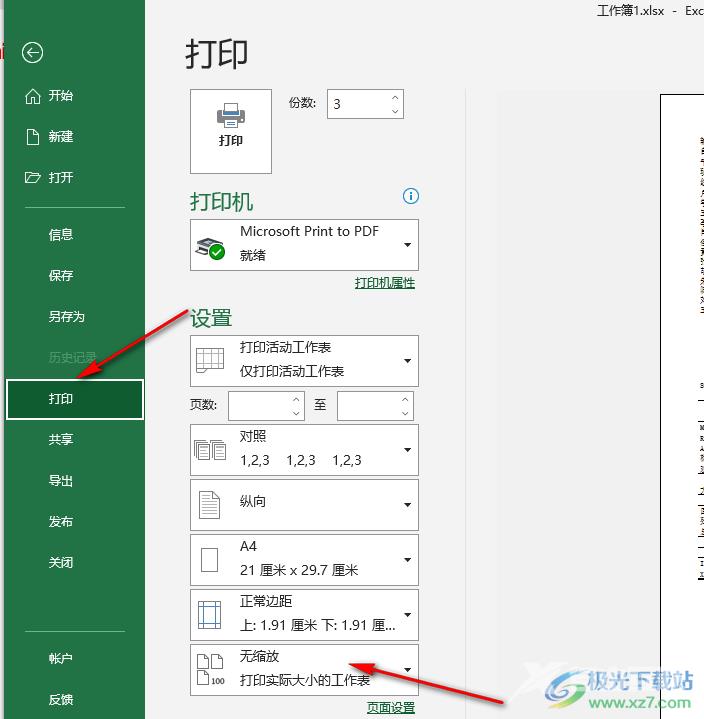
4、第四步,打开“无缩放”选项之后,我们在下拉列表中找到“将所有列调整为一页”选项,点击选择该选项
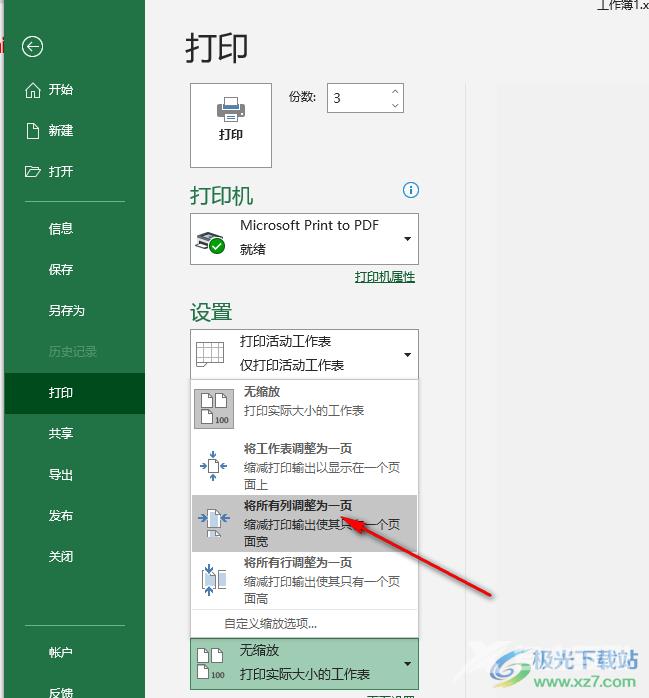
5、第五步,点击该选项之后,我们就能看到所有的列都能打印在同一页中了,且下方的页数也只剩一页了
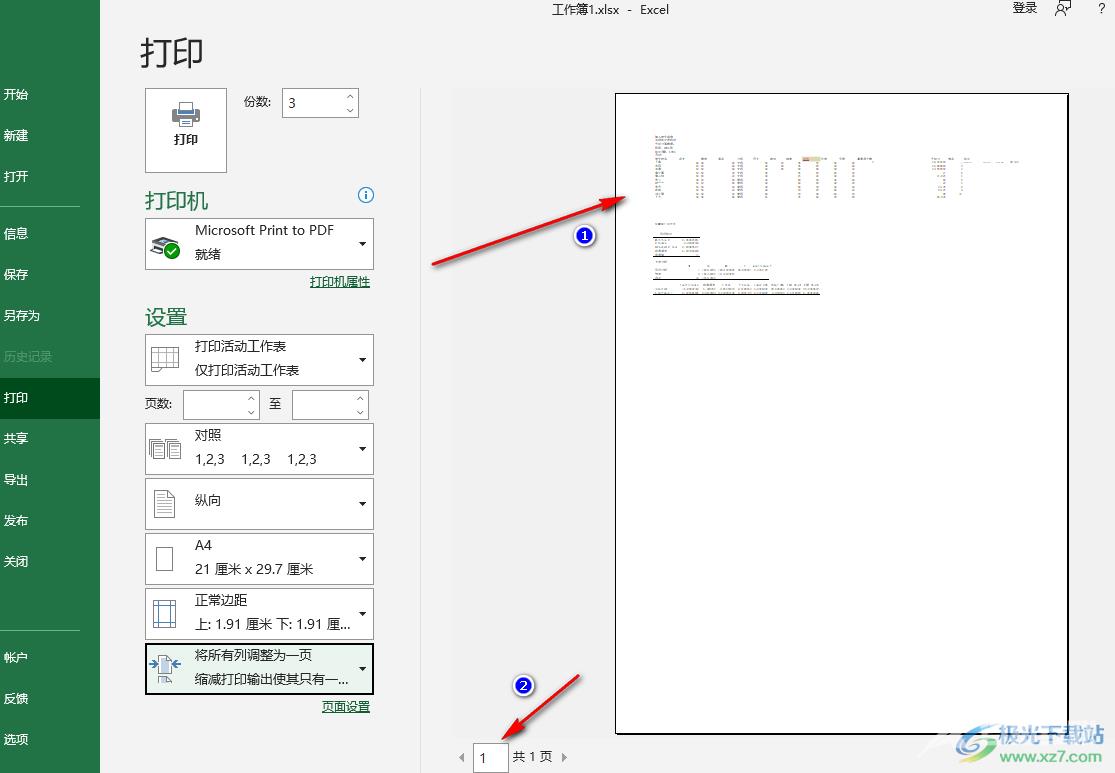
以上就是小编整理总结出的关于Excel列太多打印不全的解决方法,我们在Excel中点击“文件”选项,再在文件页面中点击“打印”和“无缩放”选项,接着在菜单列表中选择“将所有列调整为一页”选项即可,感兴趣的小伙伴快去试试吧。
